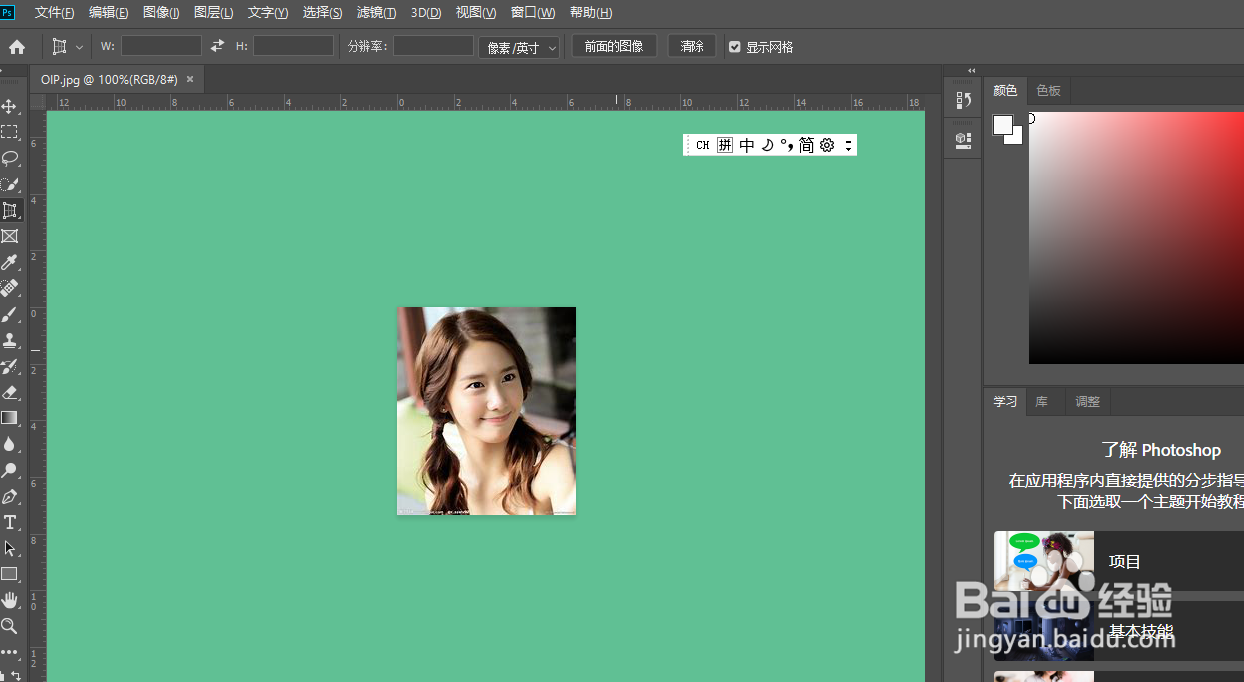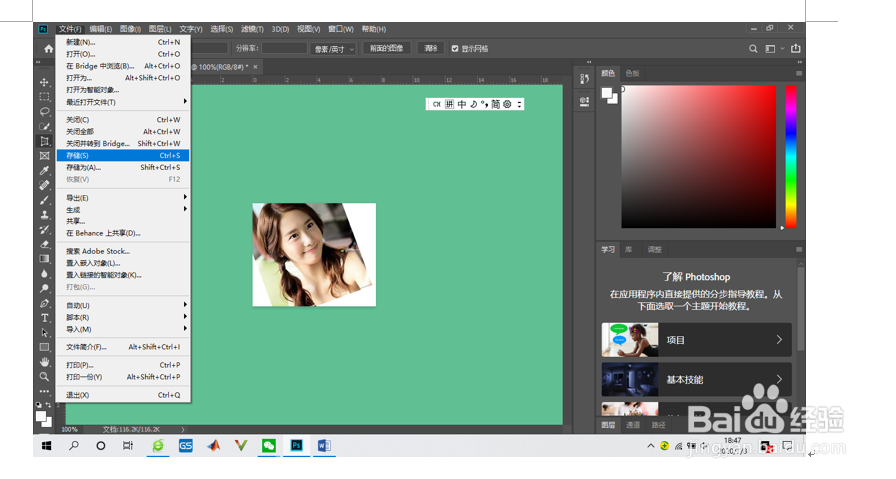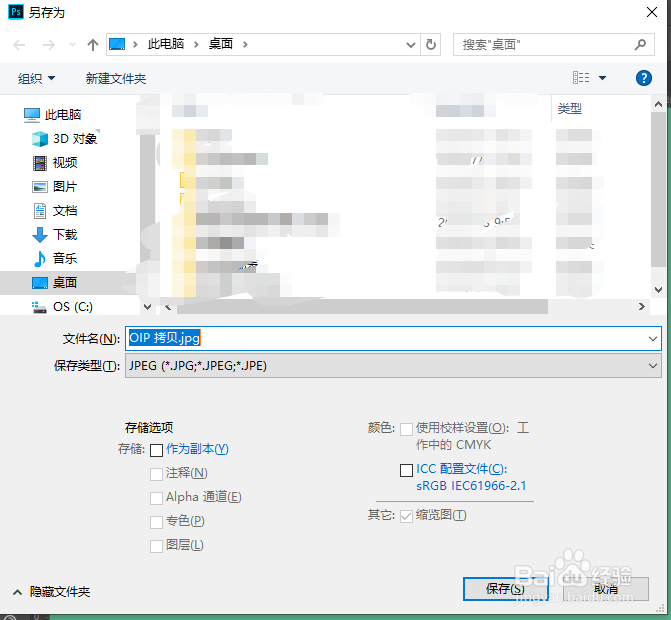如何裁剪并修齐照片
1、打开素材图像,如图所示。
2、执行“文件→自动→裁剪并修齐照片”命令,如图所示。
3、稿等片刻, Photoshop就完成了裁剪工作,效果如图所示。
4、将每张图片裁剪为单独的图像,执行文件→存储”命令,将每张照片保存,即可完成操作。
5、写好文件名。点击确定。保存文件。
声明:本网站引用、摘录或转载内容仅供网站访问者交流或参考,不代表本站立场,如存在版权或非法内容,请联系站长删除,联系邮箱:site.kefu@qq.com。
阅读量:36
阅读量:78
阅读量:55
阅读量:90
阅读量:63